Jak exportovat kalendář aplikace Desktop 2013 do aplikace Outlook.com
Někdy můžete změnit svůj Outlook 2013data kalendáře z desktopové verze na Outlook.com. Tímto způsobem můžete přepnout na cloudovou verzi aplikace Outlook a přistupovat k kalendářovým datům odkudkoli. Zde je ukázka exportu dat kalendáře aplikace Outlook 2013 a jejich importu do kalendáře Outlook.com.
Export dat kalendáře aplikace Outlook 2013
Nejprve otevřete stolní verzi aplikace Outlook a otevřete kalendář. Poté klikněte na kartu Soubor a vyberte Uložit kalendář.

Tím se otevře Průzkumník souborů a kalendář můžete uložit jako soubor ICS na vhodné místo. Než však budete pokračovat, nezapomeňte kliknout na Další možnosti, protože přesouváme celý kalendář.
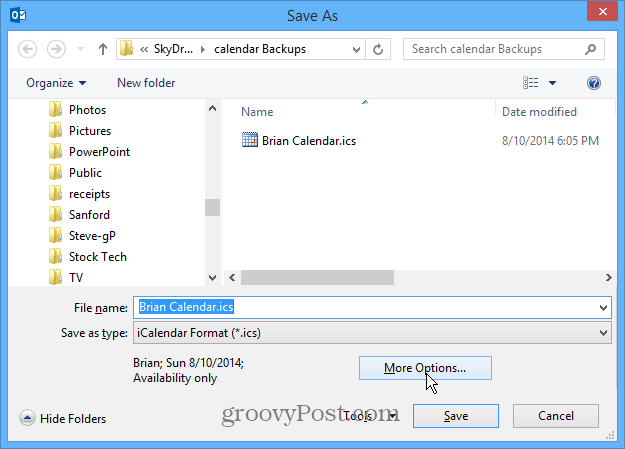
Nyní můžete vybrat konkrétní časové období nebo celý kalendář. Nezapomeňte, že export celého kalendáře bude zahrnovat i minulé události.
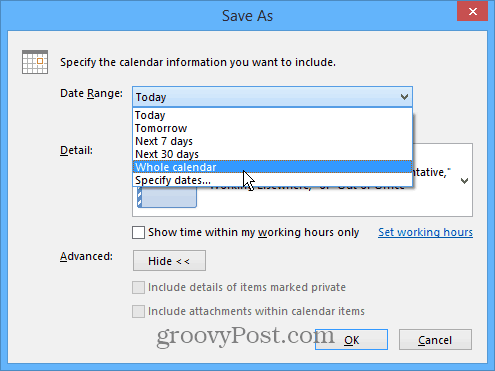
Dále se přihlaste k účtu Outlook.com a otevřete kalendář.
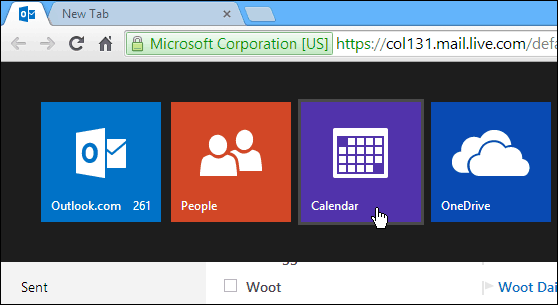
Poté z horního pruhu nabídky vyberte Import.
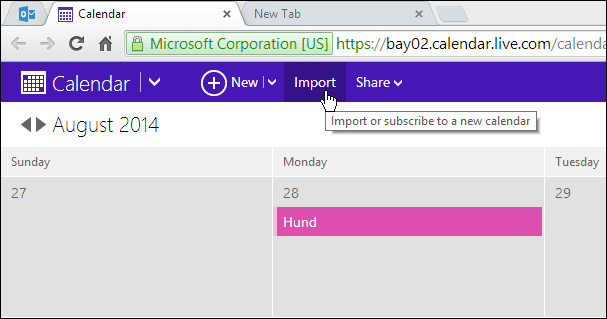
Nyní vyhledejte soubor ICS, který jste uložili, a ze kteréhoZde máte několik možností, které si můžete vybrat. Můžete jej importovat do nového nebo existujícího kalendáře, dát mu název a barvu a rozhodnout se, jak chcete použít připomenutí - buď již v souboru ICS, nebo použít výchozí hodnoty. Poté klikněte na Importovat.
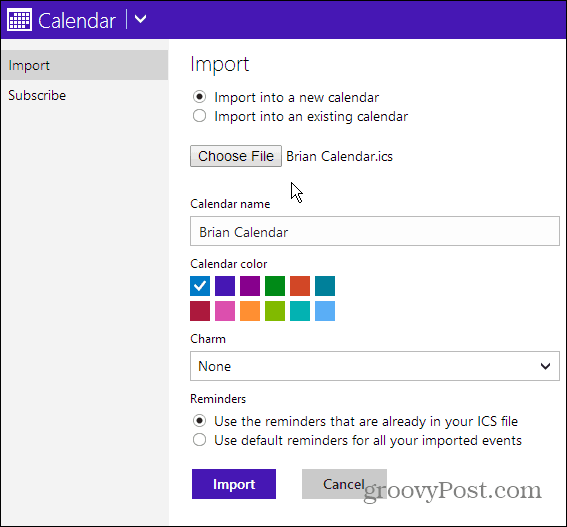
Počkejte, až bude kalendář importován (množství času, které zabere, se bude lišit) a zobrazí existující připomenutí, která jste zaneprázdněni po dobu, kterou jste vybrali v kalendáři aplikace Outlook 2013.
Za zmínku také stojí, že můžete zobrazitudálosti a připomenutí z více kalendářů. Možná máte osobní kalendář a kalendář pro práci. Stačí kliknout na Možnosti (ikona ozubeného kola) a zkontrolovat kalendáře, které chcete do zobrazení zahrnout.
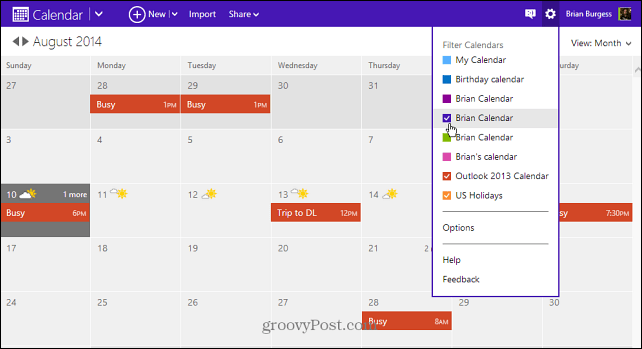
Byl jsem dlouhou dobu tradiční stolní Outlookuživatelské zvyky v oblasti IT se někdy obtížně překonávají. Snažím se přejít na Outlook.com na plný úvazek, ale v současné době si nemyslím, že by to mělo být. Ale hej, je to zdarma a možná bude vše, co potřebujete, abyste mohli sledovat své e-mailové a kalendářové události.
Další informace o online e-mailové službě společnosti Microsoft naleznete v archivu článků Outlook.com.
Jaký je váš názor? Používáte v současné době Outlook.com a jaký je na to váš názor? Zanechte komentář níže a řekněte nám o tom.


![Jak změnit barvu kalendáře aplikace Outlook 2013 [Screencast]](/templates/tips/dleimages/no_image.jpg)







Zanechat komentář